
Opdatering af en driver på din pc fungerer ikke altid godt. Nogle gange introducerer de bugs eller kører simpelthen ikke så godt som den version, de erstattede. Heldigvis gør Windows det let at rulle tilbage til en tidligere driver i Windows 10. Sådan gør du.
Mens driveropdateringer generelt går ret godt, er det ikke altid tilfældet. Ofte introducerer opdaterede versioner nye funktioner eller retter fejl, men nogle gange medfører de nye problemer. Disse problemer kan variere fra dårlig ydeevne til ulige opførsel til systemnedbrudte bugs. Generelt anbefaler vi ikke at opdatere drivere, medmindre du oplever særlige problemer eller har brug for specifikke funktioner, som du kender opdateringen løser eller inkluderer. Med andre ord må du ikke rette det, der ikke er brudt. Stadig, nogle gange vil du gerne installere nye drivere og tage en chance. Sådan gendannes, når denne chance ikke lønner sig.
RELATEREDE: Hvornår skal du opdatere dine drivere?
Sådan rulles en chauffør tilbage
Når du ruller en driver tilbage, afinstallerer Windows den aktuelle driver og geninstallerer derefter den tidligere version. Bemærk, at Windows opbevarer den tidligere version af drivere til netop dette formål, men kun den tidligere version - det holder ikke et arkiv med endnu ældre drivere, som du kan vælge.
Bemærk: Du skal være logget ind på en konto med administratorrettigheder for at kunne rulle en driver tilbage. Funktionen er heller ikke tilgængelig for printerdrivere.
Som med enhver anden sådan procedure anbefaler vi sikkerhedskopiering af din pc inden du kommer i gang.
Åbn Enhedshåndtering ved at trykke på Windows + X og derefter klikke på "Enhedshåndtering" i menuen Strømbrugere.
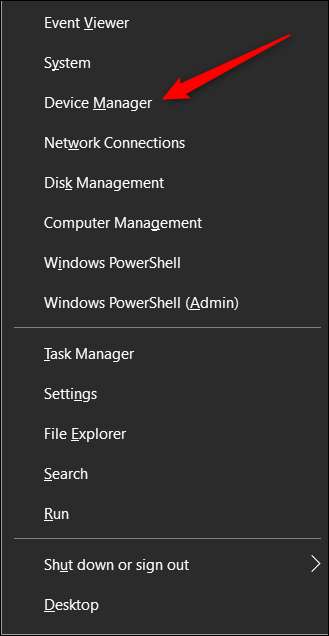
I vinduet Enhedshåndtering skal du finde den enhed, der forårsager problemer (du skal muligvis udvide en kategori), højreklik på enheden og derefter klikke på kommandoen "Egenskaber".
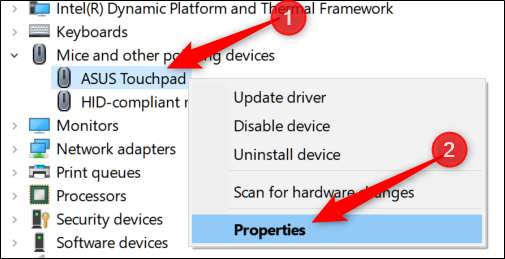
Klik på fanen Driver øverst i vinduet, og klik derefter på "Rul tilbage driver".
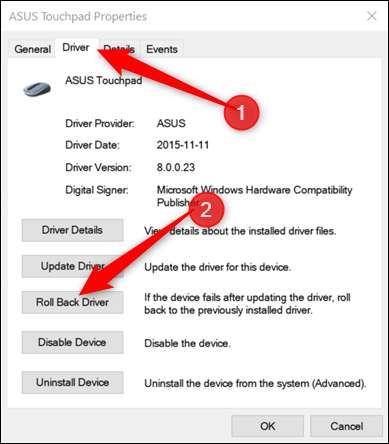
Windows beder om en advarsel og spørger dig, hvorfor du vender tilbage til en tidligere driver. Klik på et svar, og klik derefter på "Ja". Hvis du føler behov for det, kan du efterlade et detaljeret svar i feltet Fortæl os mere, nederst i vinduet.
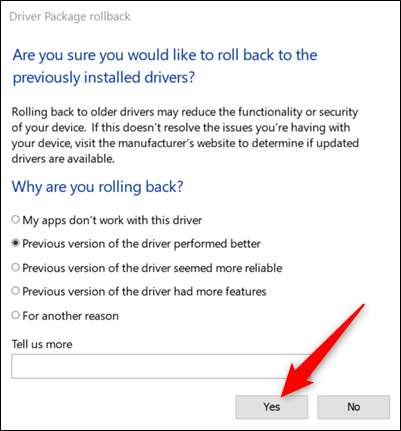
Windows gendanner derefter automatisk din driver til den tidligere version, hvilket kan tage op til 5-10 minutter afhængigt af driverens størrelse. Videokortdrivere er meget større og det tager længere tid at rulle tilbage. Din pc genstarter muligvis, hvorefter din computer kører den tidligere versionsdriver.
RELATEREDE: Sådan afinstalleres og blokeres opdateringer og drivere på Windows 10







